ご不便をおかけし申し訳ございません。
公開中のCLIP STUDIO PAINTの最新バージョンは1.5.5ですので、
こちらのページから最新版をダウンロードしてインストールした際に
CLIP STUDIOやCLIP STUDIO PAINTが正常に起動できるかどうか
ご確認いただけますでしょうか。
※CLIP STUDIO PAINTはCLIP STUDIOの起動後に左上の[PAINT]アイコンを
クリックして起動をお願いします。
お手数ですが、よろしくお願いいたします。
CLIP STUDIO PAINTの要望・不具合ボード
|
インストール/動作環境
新規ダウンロードしたClip Studioが起動しません。 |
|
|
ワコムのタブレットCTH-490/B1 Comicを買って ワコムの「Intuos-はじめよう」のソフトウェア・サービスダウンロードページから Clip Studio Paint Pro(2年ライセンス)Selected Platform: Windows をダウンロードしてインストールしましたが、 デスクトップのClip Studioショートカットをクリックしてもソフトが起動しません。 インストールの失敗かと思い、 アンインストールして再度インストールしましたが、起動しません。 C:\Program Files\CELSYS\CLIP STUDIO\CLIP STUDIO\CLIPStudio.exe をクリックしても起動しません。 C:\Program Files\CELSYS\CLIP STUDIO\CLIP STUDIO PAINT\CLIPStudioPaint.exe をクリックしても起動しません。 CLIP STUDIOのショートカットアイコンのプロパティは "C:\Program Files\CELSYS\CLIP STUDIO\CLIP STUDIO\CLIPStudio.exe" となっています。 コントロールパネルからプログラムの一覧を開いて[CLIP STUDIO PAINT]の バージョンを見たら1.4.2となっていました。 [CLIP STUDIO]はプログラム一覧にはありませんでした。 ソフトが起動しないのでライセンスキーも入力できません。 OSはWindows7 Home Premiumです。 セキュリティーソフトはマカフィーです。 ワコムのドライバーは最新です「ワコムデスクトップセンターバージョン6.3.15-3」 解決策をお願いいたします。 ------------------------------------------------------------ ■バージョン: ※Windowsは、[ヘルプ]メニュー → [バージョン情報]で確認できます。 ※MacOSXは、[CLIP STUDIO PAINT]メニュー → [バージョン情報]で確認できます。 ■グレード DEBUT( ) comico( ) PRO( ○ ) EX( ) ■OS Windows XP( ) Windows Vista( ) Windows 7 ( ○ ) Windows 8( ) Windows 8.1( ) Windows 10( ) MacOS X 10.5( ) MacOS X 10.6( ) MacOS X 10.7( ) MacOS X 10.8( ) MacOS X 10.9( ) MacOS X 10.10( ) MacOS X 10.11( ) その他( ) ------------------------------------------------------------ |
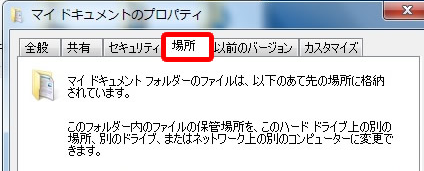
2019年11月28日に本サービスの投稿受付は終了いたしました。「CLIP STUDIO SUPPORT」をご利用ください。